Access フォント・書式を変更する
■ レポートのラベルやテキストボックスのフォント・書式を変更する方法
はじめに、レポートをデザインビューで開きます。1.変更するレポートを選択します。ここでは商品管理レポートを選択しています。
2.右クリックし、表示されるメニューの「デザイン ビュー」をクリックします。
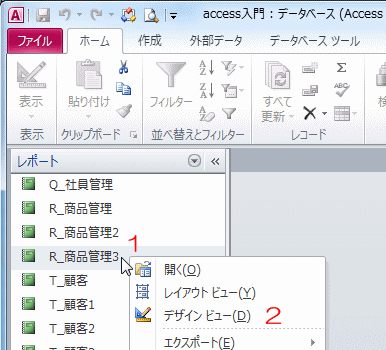
ラベルのフォントを変更します。
1.対象のラベルをクリックし選択します。
2.リボンの「ホーム」の「テキストの書式設定」部分のフォントボックスで変更します。
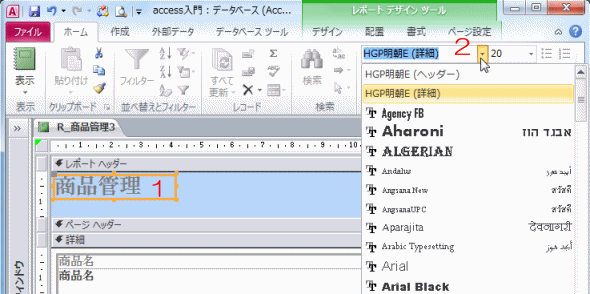
1.対象のテキストボックスをクリックし選択します。
2.リボンの「ホーム」の「テキストの書式設定」部分のフォントの色で変更します。
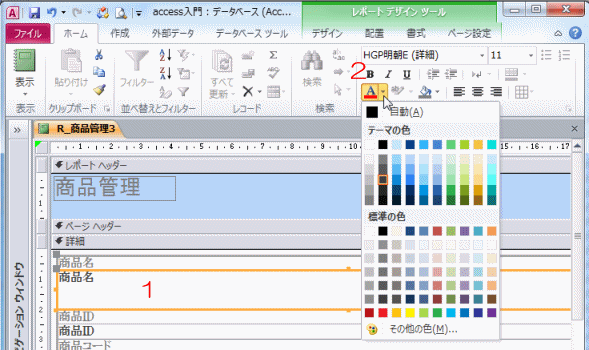
その他、字体や配置なども同様の方法で変更できます。
関連リンク
レポートをデザインする
デザインで作成する
 Homeへ
Homeへ  Accessレポートへ
AccessレポートへCopyright(C) FeedSoft